Zoals jullie allemaal weten, is het proces een instantievan een computerprogramma en één proces kan uit meerdere threads bestaan. Procesbeheer is een van de belangrijkste verantwoordelijkheden van de besturingssystemen. Ubuntu start veel processen met prioriteit 0, wat de hoogste prioriteit is (de vuistregel is dat hoe lager het getal, hoe groter de prioriteit). Als u een resource-hongerige toepassing uitvoert, veroorzaakt dit prioriteitsmechanisme enkele problemen. In veel gevallen moet u Ubuntu vertellen welk proces op welke prioriteit moet worden uitgevoerd, zodat de brontoewijzing aan de respectieve behoeften moet voldoen. Laten we onderzoeken hoe we de prioriteit van elk proces in Ubuntu kunnen wijzigen.
Methode 1: Gebruik Systeemmonitor
U kunt System Monitor gebruiken om de prioriteit van het proces te wijzigen. Start Systeemmonitor van Systeem> Beheer> Systeemmonitor en ga naar de Processen tabblad zoals getoond in de volgende screenshot.

Nu kunt u de Leuk kolom voor elk proces. Het geeft in feite de prioriteitswaarde van het proces aan. U kunt de prioriteit van elk proces wijzigen door met de rechtermuisknop op te klikken Leuk kolomwaarde en kiezen Prioriteit wijzigen zoals getoond in de volgende screenshot.

Dat is alles, pas de nieuwe prioriteitswaarde aan en klik Prioriteit wijzigen.
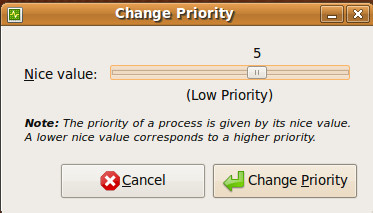
Als u op zoek bent naar enkele details met betrekking tot Systeemmonitor, kunt u hier enkele vinden.
Methode 2: Terminalopdracht
U kunt ook de prioriteit van een bepaald proces instellen door de volgende opdracht in de terminal uit te voeren.
leuke firefox 5 &
Volgens de bovenstaande opdracht wordt Firefox uitgevoerdmet prioriteit 5. U kunt "firefox" vervangen door de procesnaam waarvan u de prioriteit wilt wijzigen. De opdrachtregelmethode is snel en nuttig voor degenen die op externe Ubuntu-servers werken. Genieten!












Comments